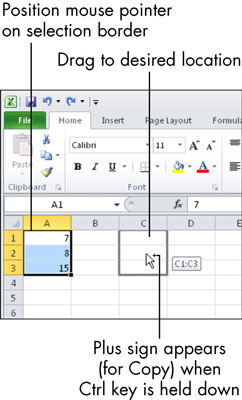Quando crei un foglio di calcolo (o un foglio di lavoro) di Excel, puoi inserire i tuoi dati in una cella in cui decidi in seguito di non volerli. Fortunatamente, spostare il contenuto tra le celle in un foglio di lavoro di Excel è facile.
Inizia selezionando le celle. Quindi utilizzare uno di questi due metodi per spostare il contenuto:
-
Appunti: scegli Home→Appunti→Taglia o premi Ctrl+X. Quindi fare clic sulla cella di destinazione e scegliere Home→Appunti→Incolla o premere Ctrl+V. Se desideri copiare anziché spostare, scegli Copia (Ctrl+C) anziché Taglia.
Se stai spostando o copiando un intervallo multicella con il metodo Appunti, puoi selezionare la stessa dimensione e forma del blocco per la destinazione. Oppure puoi selezionare una singola cella e l'incollaggio avverrà con la cella selezionata nell'angolo in alto a sinistra.
-
Mouse: puntare sul contorno scuro intorno all'intervallo selezionato, quindi trascinare nella nuova posizione. Se desideri copiare il contenuto anziché spostarlo, tieni premuto il tasto Ctrl mentre trascini.
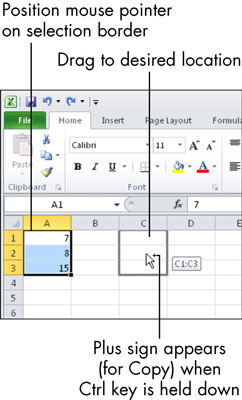
Quando sposti o copi una formula, Excel modifica automaticamente i riferimenti di cella in modo che funzionino con la nuova posizione. Ad esempio, supponiamo di copiare la formula =A1+A2 dalla cella A3 alla cella C3. Quando quella formula arriva a C3, cambia in =C1+C2. Questa modifica avviene in base alla progettazione, per comodità dell'utente, perché spesso quando si copiano le formule, si desidera che funzionino rispetto alle nuove posizioni. Questo concetto è chiamato riferimento relativo.
A volte, potresti non voler cambiare i riferimenti di cella in una formula quando la sposti o la copi. In altre parole, vuoi che sia un riferimento assoluto a quella cella. Per rendere assoluto un riferimento, aggiungi i simboli del dollaro prima della lettera della colonna e prima del numero della riga. Quindi, ad esempio, un riferimento assoluto a C1 sarebbe =$C$1.
Puoi combinare riferimenti relativi e assoluti nella stessa formula. Ad esempio, se copio la formula da D4 a D5, la versione in D5 apparirà come =C5*(1+$B$1).

Il riferimento C4 è cambiato in C5 perché non aveva alcun simbolo del dollaro intorno, ma il riferimento B1 è rimasto lo stesso perché aveva i segni del dollaro.